![[KOO]แก้ปัญหา..Wifi หลุดบ่อย หรือปิดเองตลอดใน Samsung,android 10 ดูให้จบคลิปนี้มีวิธีแก้](https://i.ytimg.com/vi/Wb2YMrSYa_I/hqdefault.jpg)
เนื้อหา
ปัญหาการเชื่อมต่อ Wi-Fi เป็นปัญหาอันดับต้น ๆ สำหรับอุปกรณ์ Samsung Galaxy ทั้งปีและปี ในคู่มือนี้เราจะแสดงวิธีแก้ไขปัญหา wifi โดยทำวิธีแก้ปัญหาที่พบว่ามีประโยชน์ในกรณีส่วนใหญ่
การแก้ไขปัญหา wifi บน Samsung
มีหลายปัจจัยที่คุณต้องตรวจสอบเพื่อที่จะได้ทราบวิธีแก้ไขปัญหา wifi บนอุปกรณ์ Samsung ทำตามวิธีแก้ปัญหาของเราด้านล่างเพื่อดูสิ่งที่คุณต้องทำ
- ตรวจสอบว่าโทรศัพท์หรือแท็บเล็ต Samsung ของคุณสามารถเชื่อมต่อกับ wifi อื่นได้
หากคุณมีปัญหาในการเชื่อมต่ออินเทอร์เน็ตผ่าน wifi อาจเป็นเพราะปัญหากับเครือข่าย wifi ที่คุณใช้งานอยู่ ลองดูว่าการเชื่อมต่อกับเครือข่ายอื่นจะใช้งานได้หรือไม่ หากอินเทอร์เน็ตใช้เครือข่าย wifi อื่นนั่นหมายความว่าเครือข่ายแรกอาจมีปัญหา หากเครือข่ายนั้นเป็น wifi ที่บ้านของคุณให้ลองขอความช่วยเหลือจากผู้ให้บริการอินเทอร์เน็ต (ISP) ของคุณเพื่อให้พวกเขาสามารถช่วยคุณแก้ไขปัญหาได้
ในกรณีที่อุปกรณ์ Samsung ของคุณไม่สามารถเชื่อมต่อกับเครือข่าย wifi ที่ใช้งานได้เป็นครั้งที่สองปัญหาอาจอยู่ในตัวโทรศัพท์เอง คุณจะต้องแก้ปัญหาอุปกรณ์เพิ่มเติมเพื่อแก้ไข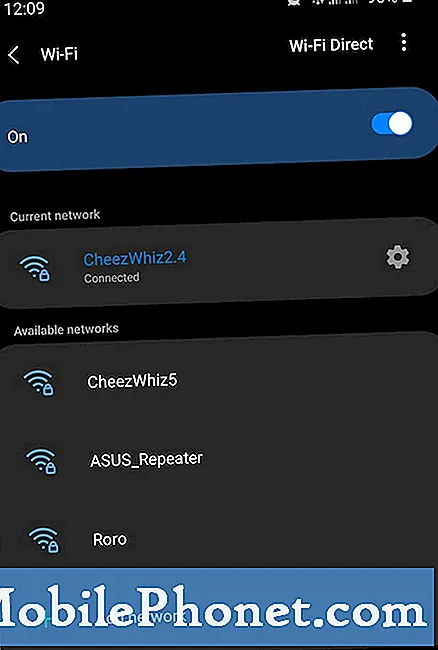 ขั้นแรกคุณต้องตรวจสอบให้แน่ใจว่าคุณได้เปิดเครื่องเราเตอร์และอุปกรณ์เครือข่ายทั้งหมดที่เชื่อมต่ออยู่ เพียงถอดปลั๊กอุปกรณ์ออกจากเต้าเสียบเป็นเวลาอย่างน้อย 12 วินาที วิธีนี้จะช่วยให้ระบบรีบูตและรีเฟรชตัวเอง คุณจะแปลกใจว่าขั้นตอนการแก้ปัญหานี้มีประสิทธิภาพเพียงใดในการล้างข้อบกพร่องในเครือข่าย
ขั้นแรกคุณต้องตรวจสอบให้แน่ใจว่าคุณได้เปิดเครื่องเราเตอร์และอุปกรณ์เครือข่ายทั้งหมดที่เชื่อมต่ออยู่ เพียงถอดปลั๊กอุปกรณ์ออกจากเต้าเสียบเป็นเวลาอย่างน้อย 12 วินาที วิธีนี้จะช่วยให้ระบบรีบูตและรีเฟรชตัวเอง คุณจะแปลกใจว่าขั้นตอนการแก้ปัญหานี้มีประสิทธิภาพเพียงใดในการล้างข้อบกพร่องในเครือข่าย
หากวงจรไฟฟ้าไม่สามารถช่วยได้โปรดขอความช่วยเหลือจาก ISP ของคุณ โปรดทราบว่า ISP ของคุณคือ บริษัท ที่ให้บริการการเชื่อมต่ออินเทอร์เน็ตกับเราเตอร์ของคุณไม่ใช่ของคุณบนโทรศัพท์ (ข้อมูลมือถือ) หากต้องการลืมเครือข่าย wifi บน Samsung ของคุณเพียงไปที่ การตั้งค่า> การเชื่อมต่อ> Wifi> ไอคอนฟันเฟือง (ข้างเครือข่าย wifi ที่อุปกรณ์ของคุณกำลังเชื่อมต่ออยู่)> ลืม
หากต้องการลืมเครือข่าย wifi บน Samsung ของคุณเพียงไปที่ การตั้งค่า> การเชื่อมต่อ> Wifi> ไอคอนฟันเฟือง (ข้างเครือข่าย wifi ที่อุปกรณ์ของคุณกำลังเชื่อมต่ออยู่)> ลืม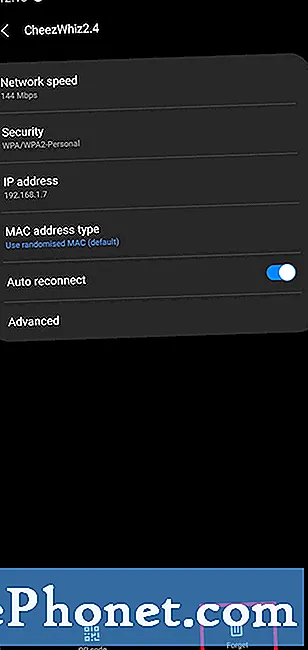 เมื่ออยู่ใน Safe Mode แอปของบุคคลที่สามทั้งหมดจะเป็นสีเทาและระบบถูกบล็อกไม่ให้ทำงานโดยระบบ ซึ่งหมายความว่าสามารถเปิดได้เฉพาะแอปที่ติดตั้งไว้ล่วงหน้าที่มาพร้อมกับซอฟต์แวร์เท่านั้น หาก Samsung ของคุณทำงานได้ตามปกติโดยไม่หยุดทำงานหรือค้างในเซฟโหมดคุณสามารถสันนิษฐานได้ว่าแอพของบุคคลที่สามตัวใดตัวหนึ่งอยู่เบื้องหลังปัญหา
เมื่ออยู่ใน Safe Mode แอปของบุคคลที่สามทั้งหมดจะเป็นสีเทาและระบบถูกบล็อกไม่ให้ทำงานโดยระบบ ซึ่งหมายความว่าสามารถเปิดได้เฉพาะแอปที่ติดตั้งไว้ล่วงหน้าที่มาพร้อมกับซอฟต์แวร์เท่านั้น หาก Samsung ของคุณทำงานได้ตามปกติโดยไม่หยุดทำงานหรือค้างในเซฟโหมดคุณสามารถสันนิษฐานได้ว่าแอพของบุคคลที่สามตัวใดตัวหนึ่งอยู่เบื้องหลังปัญหา
เรียนรู้วิธีใช้โทรศัพท์ของคุณใน Safe Mode ในโพสต์นี้
- ล้างข้อมูลอุปกรณ์และคืนซอฟต์แวร์กลับเป็นค่าเริ่มต้น
อาจจำเป็นต้องรีเซ็ตเป็นค่าเริ่มต้นจากโรงงานหากสถานการณ์ยังไม่สามารถแก้ไขได้ในตอนนี้ ในประสบการณ์หลายปีของเราในการแก้ไขปัญหา wifi สาเหตุส่วนใหญ่คือข้อบกพร่องของซอฟต์แวร์และสามารถแก้ไขได้อย่างง่ายดายโดยการรีเซ็ตเป็นค่าเริ่มต้นจากโรงงาน
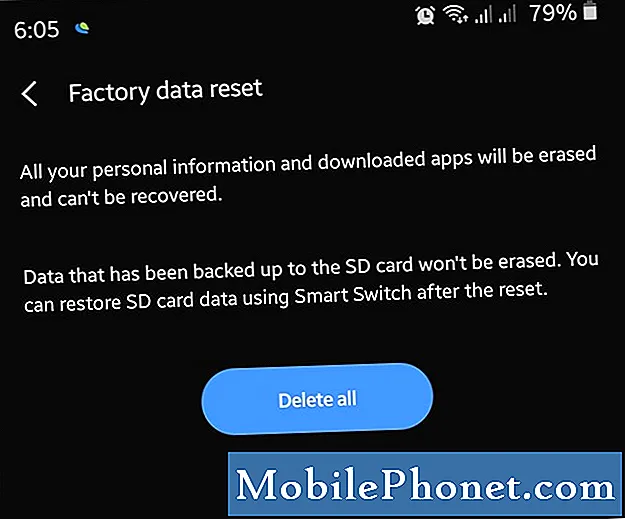
การอ่านที่แนะนำ:
- วิธีแก้ไขอุปกรณ์ Samsung ที่ทำให้ค้าง (Android 10)
- วิธีบล็อกหมายเลขโทรศัพท์บน Samsung (Android 10)
- วิธีล้างพาร์ทิชันแคชบน Samsung (Android 10)
- วิธีตรวจสอบการอัปเดตแอปบน Samsung (Android 10)
ขอความช่วยเหลือจากเรา
มีปัญหากับโทรศัพท์ของคุณ? อย่าลังเลที่จะติดต่อเราโดยใช้แบบฟอร์มนี้ เราจะพยายามช่วย นอกจากนี้เรายังสร้างวิดีโอสำหรับผู้ที่ต้องการทำตามคำแนะนำด้วยภาพ เยี่ยมชมช่อง Youtube TheDroidGuy ของเราเพื่อแก้ไขปัญหา


